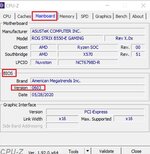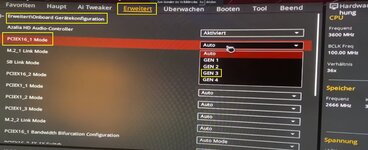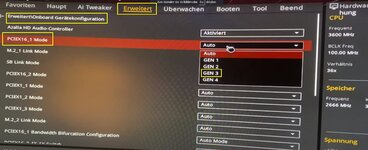Install the app
How to install the app on iOS
Follow along with the video below to see how to install our site as a web app on your home screen.

Anmerkung: this_feature_currently_requires_accessing_site_using_safari
Du verwendest einen veralteten Browser. Es ist möglich, dass diese oder andere Websites nicht korrekt angezeigt werden.
Du solltest ein Upgrade durchführen oder einen alternativen Browser verwenden.
Du solltest ein Upgrade durchführen oder einen alternativen Browser verwenden.
Kein Bild nach Rechnerzusammenbau
- Ersteller Giulian
- Erstellt am
PCFreak69
Urgestein
- Mitglied seit
- 01.04.2007
- Beiträge
- 3.448
- Details zu meinem Desktop
- Prozessor
- Intel i7 9700K
- Mainboard
- ASRock Z390 Extreme4
- Kühler
- Noctua NH-D15
- Speicher
- Crucial 2x16GB, DDR4-3200, CL16-18-18-36
- Grafikprozessor
- PNY RTX 4080 XLR8 Gaming Verto Epic-X RGB OC
- Display
- iiyama G-Master GB3461WQSU
- SSD
- ADATA XPG SX8200 Pro 1TB, M.2
- HDD
- Toshiba MG09ACA 18TB, WD80EMAZ
- Gehäuse
- Phanteks Eclipse P600S Black, Glasfenster
- Netzteil
- be quiet! Straight Power 11 750W
- Keyboard
- Logitech G710+
- Mouse
- SteelSeries Rival 300
- Betriebssystem
- Windows 11 Pro
- Webbrowser
- Chrome, Opera, Firefox
- Internet
- ▼1.000 Mbit ▲50 Mbit
Mach am besten einen neuen Thread auf, und Liste deine PC Hardware (Mainboard, CPU, Grafikkarte, Ram, PC Netzteil, SSD/HDD).Habe das selbe Problem bloß das deine Lösung bei mir nicht weiterhilft ...
Schreib außerdem was du schon alles gemacht hast.
Häufig ist die CPU nicht mit dem Mainboard kompatibel z.B. Ryzen 1000, 2000 oder Ryzen 5 3400G CPU auf B550 Mainboard funktioniert nicht, oder die CPU hat keine Grafikkarte.
PCFreak69
Urgestein
- Mitglied seit
- 01.04.2007
- Beiträge
- 3.448
- Details zu meinem Desktop
- Prozessor
- Intel i7 9700K
- Mainboard
- ASRock Z390 Extreme4
- Kühler
- Noctua NH-D15
- Speicher
- Crucial 2x16GB, DDR4-3200, CL16-18-18-36
- Grafikprozessor
- PNY RTX 4080 XLR8 Gaming Verto Epic-X RGB OC
- Display
- iiyama G-Master GB3461WQSU
- SSD
- ADATA XPG SX8200 Pro 1TB, M.2
- HDD
- Toshiba MG09ACA 18TB, WD80EMAZ
- Gehäuse
- Phanteks Eclipse P600S Black, Glasfenster
- Netzteil
- be quiet! Straight Power 11 750W
- Keyboard
- Logitech G710+
- Mouse
- SteelSeries Rival 300
- Betriebssystem
- Windows 11 Pro
- Webbrowser
- Chrome, Opera, Firefox
- Internet
- ▼1.000 Mbit ▲50 Mbit
Und der Rest deiner PC Hardware, (Mainboard, Grafikkarte, Ram, PC Netzteil, SSD/HDD)?Habe einen ryzen 5 5600x
Auf einem B450 Mainboard z.B. musst du ein Mainboard Bios update machen damit deine Ryzen 5 5600X CPU auf dem Mainboard erkannt wird, einige Mainboards haben dafür einen Bios flash Button.
Am besten du listest deine PC Hardware mit geizhals.de Link: https://geizhals.de/?cat=mbam4
Der Ram muss in Ram Slot A2 und B2 eingesteckt werden, mit anderen Ram Kombinationen startet das Mainboard nicht.

Außerdem würde ich alle Stromstecker vom Netzteil (2x8 Pin CPU ATX, 24 Pin ATX, 6+2 Pin PCIe) auf dem Mainboard an der Grafikkarte und am Netzteil überprüfen,
häufig sind die Stromstecker nur halb eingesteckt und nicht eingerastet.

Auch mal die Mainboard Batterie für 10 Minuten entfernen (Bios Reset ohne Jumper), Anleitung unten.
Wenn das Mainboard Bios mit der Ryzen 5 5600X CPU nicht kompatibel ist, bringt der Bios Reset ohne Jumper nichts, das sollte dir klar sein.
Bild Quelle: https://www.biosflash.com/bios-cmos-reset.htm#Nojumper
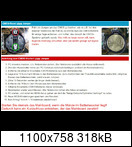
Anleitung zum CMOS löschen ohne Jumper
- PC stromlos machen: d.h. Netzstecker ziehen. (Bei Notebooks zusätzlich alle Akkus entfernen!)
- Den Ein-/Ausschalter vorne am PC-Gehäuse mehrmals betätigen (entleert die Kondensatoren).
- Entferne die silberne Knopfzelle (CMOS-Batterie) aus dem Batteriesockel.
- Lege eine 10 Euro Cent Münze in den Batteriesockel, zum überbrücken der Plus-/Minuskontakte (siehe Bild, rot/grüne Kreise) des Batteriesockels. (wirkt wie ein Jumper)
- Zirka 15 Sekunden warten (je länger desto besser).
- Entferne die 10 Euro Cent Münze aus dem Batteriesockel.
- Silberne Knopfzelle (CMOS-Batterie) wieder einbauen.
- Netzstecker wieder anschließen. (Bei Notebooks vorher alle Akkus einsetzen)
- PC starten, und sofort ins BIOS-Setup gehen um dort die "Setup Defaults/Optimized Settings" zu laden.
- Neue BIOS-Einstellungen speichern und Neustart.
- Kein Erfolg? Schritt 1-10 mehrmals wiederholen!
B550 a gaming
2 3600mhz ram sticks
Gtx 1080ti
Und eine mvme ssd 850watt Netzteil
Und ja alles steck fest am Mainboard liegt es nicht wurde ausgetauscht hab das alte nochmal versucht weil ich da nie ins bios gekommen bin abee zocken ging und jetzt geht nix mehr ...
Kein bild und die grüne led leuchtet und alle andern sind aus
Und seit dem bios reset ist das mit der grünen LED davor war sie weiße auch noch an
2 3600mhz ram sticks
Gtx 1080ti
Und eine mvme ssd 850watt Netzteil
Und ja alles steck fest am Mainboard liegt es nicht wurde ausgetauscht hab das alte nochmal versucht weil ich da nie ins bios gekommen bin abee zocken ging und jetzt geht nix mehr ...
Kein bild und die grüne led leuchtet und alle andern sind aus
Beitrag automatisch zusammengeführt:
Und seit dem bios reset ist das mit der grünen LED davor war sie weiße auch noch an
PCFreak69
Urgestein
- Mitglied seit
- 01.04.2007
- Beiträge
- 3.448
- Details zu meinem Desktop
- Prozessor
- Intel i7 9700K
- Mainboard
- ASRock Z390 Extreme4
- Kühler
- Noctua NH-D15
- Speicher
- Crucial 2x16GB, DDR4-3200, CL16-18-18-36
- Grafikprozessor
- PNY RTX 4080 XLR8 Gaming Verto Epic-X RGB OC
- Display
- iiyama G-Master GB3461WQSU
- SSD
- ADATA XPG SX8200 Pro 1TB, M.2
- HDD
- Toshiba MG09ACA 18TB, WD80EMAZ
- Gehäuse
- Phanteks Eclipse P600S Black, Glasfenster
- Netzteil
- be quiet! Straight Power 11 750W
- Keyboard
- Logitech G710+
- Mouse
- SteelSeries Rival 300
- Betriebssystem
- Windows 11 Pro
- Webbrowser
- Chrome, Opera, Firefox
- Internet
- ▼1.000 Mbit ▲50 Mbit
Je genauer du die Fragen beantwortest, desto schneller ist das Problem gelöst, ich kann nicht alle erraten.
Ist es das ASUS ROG Strix B550-A Gaming Mainboard oder das MSI MPG B550 Gaming Plus ?
Steckte der Jumper auf Clear CMOS, als du hast das Mainboard gestartet hast?
Dann ist das Mainboard defekt, CLear CMOS Jumper stecken lassen und Mainboard starten zerstört das Mainboard.
Was hast du vorher gemacht bevor das Mainboard nicht mehr gestartet ist, zufällig ein Bios Update?...zocken ging und jetzt geht nix mehr ...B550 a gaming
Ist es das ASUS ROG Strix B550-A Gaming Mainboard oder das MSI MPG B550 Gaming Plus ?
Wie hast du das Bios Reset gemacht, mit Jumper?Und seit dem bios reset ist das mit der grünen LED davor war sie weiße auch noch an
Steckte der Jumper auf Clear CMOS, als du hast das Mainboard gestartet hast?
Dann ist das Mainboard defekt, CLear CMOS Jumper stecken lassen und Mainboard starten zerstört das Mainboard.
Welcher Ram, ist es der Crucial Ballistix Kit 16GB, DDR4-3600, CL16-18-18-38 ?2 3600mhz ram sticks
Welche grüne und weiße LED auf dem Mainboard?Und seit dem bios reset ist das mit der grünen LED davor war sie weiße auch noch an
Keine Ahnung wo mein jumper ist xD finde den einfach nicht hatte es mit der Batterie gemacht
T force extreme argb 16gb 3600mhz cl18
Die Status leds
Als erstes Orange für dram
Dann rot für cpu
Dann weiß für VGA
Und davor war die grüne immer leicht an und die weiße nach dem bios reset war die weiße LED aus und nur die grüne an
T force extreme argb 16gb 3600mhz cl18
Die Status leds
Als erstes Orange für dram
Dann rot für cpu
Dann weiß für VGA
Und davor war die grüne immer leicht an und die weiße nach dem bios reset war die weiße LED aus und nur die grüne an
PCFreak69
Urgestein
- Mitglied seit
- 01.04.2007
- Beiträge
- 3.448
- Details zu meinem Desktop
- Prozessor
- Intel i7 9700K
- Mainboard
- ASRock Z390 Extreme4
- Kühler
- Noctua NH-D15
- Speicher
- Crucial 2x16GB, DDR4-3200, CL16-18-18-36
- Grafikprozessor
- PNY RTX 4080 XLR8 Gaming Verto Epic-X RGB OC
- Display
- iiyama G-Master GB3461WQSU
- SSD
- ADATA XPG SX8200 Pro 1TB, M.2
- HDD
- Toshiba MG09ACA 18TB, WD80EMAZ
- Gehäuse
- Phanteks Eclipse P600S Black, Glasfenster
- Netzteil
- be quiet! Straight Power 11 750W
- Keyboard
- Logitech G710+
- Mouse
- SteelSeries Rival 300
- Betriebssystem
- Windows 11 Pro
- Webbrowser
- Chrome, Opera, Firefox
- Internet
- ▼1.000 Mbit ▲50 Mbit
Wenn ich das richtig verstanden habe ging der PC beim spielen einfach aus?
Mit neuem ASUS ROG Strix B550-A Gaming Mainboard das gleiche Problem?
Wo leuchtet jetzt die Status LED, beim RAM, CPU oder VGA?
Wie alt ist das 850 Watt Netzteil, und welches Netzteil ist es?
Gut möglich das das Netzteil defekt ist.
Der Ram steckt in Ram Slot A2 und B2?

Mit neuem ASUS ROG Strix B550-A Gaming Mainboard das gleiche Problem?
Wo leuchtet jetzt die Status LED, beim RAM, CPU oder VGA?
Wie alt ist das 850 Watt Netzteil, und welches Netzteil ist es?
Gut möglich das das Netzteil defekt ist.
Der Ram steckt in Ram Slot A2 und B2?

Nein der pc ging immer nur das bios nicht
Das hat mich genervt und ich dachte das müsste am Mainboard liegen also Mainboard getauscht war ja Garantie drauf war neu
Und dann bin ich so weit das nix geht es hat davor schon Probleme mit dem bios gemacht
Netzteil ist komplett neu
Das hat mich genervt und ich dachte das müsste am Mainboard liegen also Mainboard getauscht war ja Garantie drauf war neu
Und dann bin ich so weit das nix geht es hat davor schon Probleme mit dem bios gemacht
Beitrag automatisch zusammengeführt:
Netzteil ist komplett neu
PCFreak69
Urgestein
- Mitglied seit
- 01.04.2007
- Beiträge
- 3.448
- Details zu meinem Desktop
- Prozessor
- Intel i7 9700K
- Mainboard
- ASRock Z390 Extreme4
- Kühler
- Noctua NH-D15
- Speicher
- Crucial 2x16GB, DDR4-3200, CL16-18-18-36
- Grafikprozessor
- PNY RTX 4080 XLR8 Gaming Verto Epic-X RGB OC
- Display
- iiyama G-Master GB3461WQSU
- SSD
- ADATA XPG SX8200 Pro 1TB, M.2
- HDD
- Toshiba MG09ACA 18TB, WD80EMAZ
- Gehäuse
- Phanteks Eclipse P600S Black, Glasfenster
- Netzteil
- be quiet! Straight Power 11 750W
- Keyboard
- Logitech G710+
- Mouse
- SteelSeries Rival 300
- Betriebssystem
- Windows 11 Pro
- Webbrowser
- Chrome, Opera, Firefox
- Internet
- ▼1.000 Mbit ▲50 Mbit
Ich verstehe nicht welches Problem du eigentlich hast.
Was funktioniert am Bios nicht, meinst du die Status LED´s leuchten, aber ansonsten funktioniert das Mainboard Problemlos?
Das kann am Ram liegen, wenn du die falschen Ram Steckplätze verwendest, oder der TeamGroup T-Force Xtreem ARGB DIMM Kit 16GB, DDR4-3600, CL18-22-22-42 Ram nicht kompatibel ist.
Oder es liegt an der Bios Version, einfach mal ein älteres Bios installieren z.B. Bios Version 2006 vom 8 April 2021, wenn du das ASUS ROG Strix B550-A Gaming Mainboard besitzt.

 rog.asus.com
rog.asus.com
Viele User haben Probleme mit den aktuellen Bios Versionen auf ihren Mainboards.
Was meinst du mit das Bios geht nicht, aber der PC ging immer?Nein der pc ging immer nur das bios nicht...
Was funktioniert am Bios nicht, meinst du die Status LED´s leuchten, aber ansonsten funktioniert das Mainboard Problemlos?
Das kann am Ram liegen, wenn du die falschen Ram Steckplätze verwendest, oder der TeamGroup T-Force Xtreem ARGB DIMM Kit 16GB, DDR4-3600, CL18-22-22-42 Ram nicht kompatibel ist.
Oder es liegt an der Bios Version, einfach mal ein älteres Bios installieren z.B. Bios Version 2006 vom 8 April 2021, wenn du das ASUS ROG Strix B550-A Gaming Mainboard besitzt.
ROG STRIX B550-A GAMING | Motherboards | ROG Global
Viele User haben Probleme mit den aktuellen Bios Versionen auf ihren Mainboards.
Anhänge
2k5lexi
Lars Christmas
- Mitglied seit
- 29.03.2010
- Beiträge
- 43.516
- Ort
- Ostallgäu
- Laptop
- Thinkpad T450S
- Details zu meinem Desktop
- Prozessor
- Ryzen 3600
- Mainboard
- MSI B550-A Pro
- Kühler
- Noctua D15
- Speicher
- 2x16GB Corsair LPX @3800MHz
- Grafikprozessor
- Palit GeForce RTX 4070 GamingPro
- Display
- Gigabyte M27Q
- SSD
- Samsung 950 pro 256GB, Kingston KC3000 2TB
- Opt. Laufwerk
- LG DVD Brenner
- Soundkarte
- onboard
- Gehäuse
- Fractal Design Pop Air solid black
- Netzteil
- Seasonic Focus PX-550
- Keyboard
- Logitech K400
- Mouse
- Logitech M705
- Betriebssystem
- Win10 x64
- Webbrowser
- Firefox
- Sonstiges
- Turtle Beach Stealth 600 G2
- Internet
- ▼120 mbit ▲5 mbit

Bei der Art wie hier kommuniziert wird Verstehe ich nur Bahnhof.
Keine ordentliche Fehlerbeschreibung, keine ordentliche Info ob die Hilfestellungen berücksichtigt und kontrolliert wurden, keine Info was vor dem Fehler passiert ist, keine Info was schon versucht wurde, einfach nichts.
Wie soll man bei sowas helfen?
Wenn du keinen Bock auf deinen PC hast und auch keinen Bock hast dich mit dem Thema zu beschäftigen, ab zum lokalen Schrauber, der nimmt 100€ die Stunde. Aber dann musst du halt auch nix selbst machen.
Zuletzt bearbeitet:
Also wenn ich den PC einschalte leuten die leds auf dem Mainboard für die Fehlermeldung oder so kenne mich da nicht so aus
Und alle gehen durch und dann gehen alles aus und die grüne bleibt an
Versucht habe ich
Bios reset
Bios update (aber weiß nicht ob das wirklich geklappt hat)
Mit einen ram mit beiden dann mit dem einen ram einzeln und den andern auch einzeln
Das war nach dem ich das Mainboard getauscht hatte
Mainboard wurde getauscht auf Verdacht das das bios Blacksrcren Problem war seit Anfang an
Nach dem zusammen Bau war ich im bios und habe win10 installiert und war seit den dann insgesamt 5 mal im bios aber keine Ahnung wie durch reset und Fehlermeldung hat es geklappt
Aber wollte normal wie alle ins bios deswegen dachte ich muss am Mainboard liegen Amazon angeschrieben und neues Mainboard versucht wie oben schon genannt
Davor hat alles geklappt beide ram sticks gpu cpu usw nur das bios ging einfach nicht
Habe auch nie ein Boot Screen bekommen auch nicht von Windows
Willst du noch wissen oder reicht das ?
Und alle gehen durch und dann gehen alles aus und die grüne bleibt an
Versucht habe ich
Bios reset
Bios update (aber weiß nicht ob das wirklich geklappt hat)
Mit einen ram mit beiden dann mit dem einen ram einzeln und den andern auch einzeln
Das war nach dem ich das Mainboard getauscht hatte
Mainboard wurde getauscht auf Verdacht das das bios Blacksrcren Problem war seit Anfang an
Nach dem zusammen Bau war ich im bios und habe win10 installiert und war seit den dann insgesamt 5 mal im bios aber keine Ahnung wie durch reset und Fehlermeldung hat es geklappt
Aber wollte normal wie alle ins bios deswegen dachte ich muss am Mainboard liegen Amazon angeschrieben und neues Mainboard versucht wie oben schon genannt
Davor hat alles geklappt beide ram sticks gpu cpu usw nur das bios ging einfach nicht
Habe auch nie ein Boot Screen bekommen auch nicht von Windows
Willst du noch wissen oder reicht das ?
PCFreak69
Urgestein
- Mitglied seit
- 01.04.2007
- Beiträge
- 3.448
- Details zu meinem Desktop
- Prozessor
- Intel i7 9700K
- Mainboard
- ASRock Z390 Extreme4
- Kühler
- Noctua NH-D15
- Speicher
- Crucial 2x16GB, DDR4-3200, CL16-18-18-36
- Grafikprozessor
- PNY RTX 4080 XLR8 Gaming Verto Epic-X RGB OC
- Display
- iiyama G-Master GB3461WQSU
- SSD
- ADATA XPG SX8200 Pro 1TB, M.2
- HDD
- Toshiba MG09ACA 18TB, WD80EMAZ
- Gehäuse
- Phanteks Eclipse P600S Black, Glasfenster
- Netzteil
- be quiet! Straight Power 11 750W
- Keyboard
- Logitech G710+
- Mouse
- SteelSeries Rival 300
- Betriebssystem
- Windows 11 Pro
- Webbrowser
- Chrome, Opera, Firefox
- Internet
- ▼1.000 Mbit ▲50 Mbit
Das ist dann ein Monitor Problem, das habe ich bei meinem iiyama G-Master GB3461WQSU-B1 auch, ist ein Firmware Fehler am Monitor....Bios ging einfach nicht...Habe auch nie ein Boot Screen bekommen auch nicht von Windows
Welchen Monitor besitzt du? Diesmal bitte die exakte Monitor Bezeichnung.
Ich schalte erst den Monitor ein und ca. 3 Sekunden danach den PC, dann sehe ich den Bios Post und den Windows 10 Boot Screen.
Wenn ich meinen PC nicht exakt 3 Sekunden später einschalte habe ich erst ein Bild wenn der Windows Desktop startet.
Bei meinem ASRock Mainboard könnte ich auch das ASRock Tool Restart to Uefi verwenden, mein PC startet dann automatisch ins Uefi/Bios.
Das Asrock Tool Restart to Uefi funktioniert aber mit deinem Asus Mainboard wahrscheinlich nicht.
Normalerweise steht im Asus Handbuch Seite 33 was die LED´s anzeigen bzw. bedeuten....die grüne bleibt an...
Die grüne Boot LED sollte normalerweise ausgehen nachdem Windows 10 komplett gestartet ist.
Wenn die grüne Boot LED an bleibt ist wahrscheinlich kein Uefi Boot in deinem Bios aktiviert sondern Legacy Boot (CSM) und die Partitionierung deines Windows Laufwerks ist nicht GPT wie es sein sollte, sondern MBR.
Mit CPU-Z (bei Mainboard/ Bios) kannst du sehen welche Bios Version auf deinem Mainboard installiert ist.Bios update (aber weiß nicht ob das wirklich geklappt hat)
CPU-Z download: https://www.computerbase.de/downloads/systemtools/cpu-z/
Anhänge
PCFreak69
Urgestein
- Mitglied seit
- 01.04.2007
- Beiträge
- 3.448
- Details zu meinem Desktop
- Prozessor
- Intel i7 9700K
- Mainboard
- ASRock Z390 Extreme4
- Kühler
- Noctua NH-D15
- Speicher
- Crucial 2x16GB, DDR4-3200, CL16-18-18-36
- Grafikprozessor
- PNY RTX 4080 XLR8 Gaming Verto Epic-X RGB OC
- Display
- iiyama G-Master GB3461WQSU
- SSD
- ADATA XPG SX8200 Pro 1TB, M.2
- HDD
- Toshiba MG09ACA 18TB, WD80EMAZ
- Gehäuse
- Phanteks Eclipse P600S Black, Glasfenster
- Netzteil
- be quiet! Straight Power 11 750W
- Keyboard
- Logitech G710+
- Mouse
- SteelSeries Rival 300
- Betriebssystem
- Windows 11 Pro
- Webbrowser
- Chrome, Opera, Firefox
- Internet
- ▼1.000 Mbit ▲50 Mbit
Dann hast du ein Problem mit dem Riser Kabel.Habe ein ricer Kabel für meine gpu vom rog und habe es mal ohne probiert und zack bin im bios
Entweder ein anderes PCIe 4.0 kompatibles Riser Kabel kaufen, oder PCIe Gen3 im Uefi/Bios aktivieren, mit der PCIe Gen4 Einstellung gibt es mit Riser Kabel häufig Probleme.
Anhänge
PCFreak69
Urgestein
- Mitglied seit
- 01.04.2007
- Beiträge
- 3.448
- Details zu meinem Desktop
- Prozessor
- Intel i7 9700K
- Mainboard
- ASRock Z390 Extreme4
- Kühler
- Noctua NH-D15
- Speicher
- Crucial 2x16GB, DDR4-3200, CL16-18-18-36
- Grafikprozessor
- PNY RTX 4080 XLR8 Gaming Verto Epic-X RGB OC
- Display
- iiyama G-Master GB3461WQSU
- SSD
- ADATA XPG SX8200 Pro 1TB, M.2
- HDD
- Toshiba MG09ACA 18TB, WD80EMAZ
- Gehäuse
- Phanteks Eclipse P600S Black, Glasfenster
- Netzteil
- be quiet! Straight Power 11 750W
- Keyboard
- Logitech G710+
- Mouse
- SteelSeries Rival 300
- Betriebssystem
- Windows 11 Pro
- Webbrowser
- Chrome, Opera, Firefox
- Internet
- ▼1.000 Mbit ▲50 Mbit
Wenn die Grafikkarte nur PCie 3.0 kann, so wie deine GTX 1080 Ti bringt das nichts.Bringt das denn was bei pci 3.0?
Dann ist dein Riser Kabel so schlecht von der Qualität, das es noch nicht mal PCIe Gen3 schafft.
PCFreak69
Urgestein
- Mitglied seit
- 01.04.2007
- Beiträge
- 3.448
- Details zu meinem Desktop
- Prozessor
- Intel i7 9700K
- Mainboard
- ASRock Z390 Extreme4
- Kühler
- Noctua NH-D15
- Speicher
- Crucial 2x16GB, DDR4-3200, CL16-18-18-36
- Grafikprozessor
- PNY RTX 4080 XLR8 Gaming Verto Epic-X RGB OC
- Display
- iiyama G-Master GB3461WQSU
- SSD
- ADATA XPG SX8200 Pro 1TB, M.2
- HDD
- Toshiba MG09ACA 18TB, WD80EMAZ
- Gehäuse
- Phanteks Eclipse P600S Black, Glasfenster
- Netzteil
- be quiet! Straight Power 11 750W
- Keyboard
- Logitech G710+
- Mouse
- SteelSeries Rival 300
- Betriebssystem
- Windows 11 Pro
- Webbrowser
- Chrome, Opera, Firefox
- Internet
- ▼1.000 Mbit ▲50 Mbit
Dann stell im Bios mal auf PCIe Gen3, möglicherweise kommst du dann auch mit Riser Kabel ins Bios.Ist von rog müsste es eigentlich schaffen
Kann damit ja zocken aber nur kein bios
Manchmal funktioniert die Auto Einstellung nicht.
Anhänge
Ähnliche Themen
- Antworten
- 3
- Aufrufe
- 296
- Frage / Lösungssuche
- Antworten
- 24
- Aufrufe
- 1K
- Frage / Lösungssuche
- Antworten
- 2
- Aufrufe
- 212
- Antworten
- 1
- Aufrufe
- 179
- Frage / Lösungssuche
- Antworten
- 6
- Aufrufe
- 395